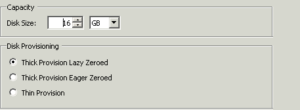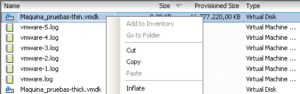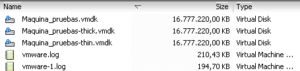Primero vamos a ver la diferencia entre los tipos de discos virtuales que nos permite crear vmware.
Disco Thick Provision Lazy Zeroed : Reserva el espacio del disco virtual en el momento de crearlo ( en el ejemplo crearía un archivo .vmdk con un tamaño de 16GB)
Disco Thick Provision Eager Zeroed: Al igual que el anterior reserva el espacio en el momento de crearlo (también crearía un archivo .vmdk con 16GB) y a mayores deja este espacio reservado a cero. El tiempo de creación del disco es mucho mayor pero se asegura de que en ese espacio reservado no quede información de maquinas virtuales antiguas.
Disco Thin Provision: No reserva previamente el espacio si no que el disco virtual va creciendo a medida que la maquina virtual lo necesita.
Para convertir un disco Thick a Thin tenemos que crear un nuevo disco con los datos del original. Esto podemos hacerlo conectándonos por SSH y utilizando el comando «vmkfstools»:
vmkfstools -i disco_original.vmdk disco_nuevo_thin.vmdk -d thin
Nos creará un segundo disco donde el espacio es X (en este caso es un disco que aun no hemos utilizado por lo que ocupa 0KB), y nos mantiene el disco original con sus 16GB de tamaño. En el momento que veamos que el disco nuevo es operativo podemos eliminar el antiguo.
Convertir disco Thin a Thick. Tenemos 2 opciones (una opción gráfica y otra utilizando el comando anterior).
Opción gráfica: Con Botón derecho sobre el disco Thin nos dará la opción de «inflate» lo que convertirá este disco Thin a uno Thick. Es prácticamente instantáneo y nos aparecerá el disco con el tamaño provisionado anteriormente como tamaño real.
Con la opción de linea de comandos podemos crear un disco nuevo Thick sin tocar el anterior:
vmkfstools -i disco_original.vmdk disco_nuevo_thick.vmdk -d zeroedthick
Al igual que en la conversión inversa podemos crear el disco nuevo y tras comprobar que funciona correctamente eliminar el antiguo.
La opción gráfica nos modifica el disco original, mientras que el comando vmkfstools crea uno nuevo sin tocar el original.
** También podemos hacer cambios en el formato de discos con la herramienta VMware Converter y con la utilidad «Clone» en Vcenter.